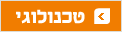חמישה טיפים ליוטיוב
להוריד סרטונים באיכות גבוהה ישירות למחשב, להתאים את הצפייה באתר למסכים גדולים, לשלוח לינק שמכוון לדקה ולשנייה ספציפיות שבסרטון, והשירות החברתי-ניסיוני שלא ידעתם שקיים ביוטיוב
הורדת סרטים
משום מה, הדבר הראשון שצופים רבים רוצים לעשות עם סרטונים ביוטיוב הוא להוריד אותם למחשב. מגוון הכלים שמאפשרים זאת הוא כמעט אינסופי.
אחד הפשוטים והוותיקים מביניהם הוא KeepVid. כל שיש לעשות הוא להדביק את כתובת הסרטון בשורה שבראש העמוד, וללחוץ על Download - בעמוד הבא תקבלו קישור להורדת הסרטון. עבור סרטים שזמינים להורדה באיכות גבוהה, KeepVid יספק שני קישורים - אחד להורדת הסרטון באיכות רגילה, ואחד להורדת הסרטון באיכות גבוהה. לחלופין, תוכלו להוריד את הווידאו באתר Vixy.net, שגם מציע המרה אוטומטית לכמה פורמטים אחרים.
כפתרון קבוע יותר, השתמשו בתוסף Video DownloadHelper לפיירפוקס. Video DownloadHelper יוסיף כפתור הורדה לסרגל הכלים של הדפדפן, וכל פעם שתגלשו לעמוד שמכיל וידיאו מיוטיוב, מייספייס, גוגל וידיאו או עשרות אתרי וידיאו אחרים, תוכלו ללחוץ עליו כדי להוריד את הסרטון למחשב. מלבד הורדה, Video DownloadHelper גם כולל קיצורים להמרת סרטונים לפורמטים אחרים, פירסום קישורים לסרטונים בטוויטר, ועוד.
סרטונים רגילים ביוטיוב מגיעים בפורמט הווידיאו של פלאש, עם סיומת FLV. סרטונים באיכות גבוהה מגיעים בפורמט MPEG4, עם סיומת MP4. אפשר לנגן סרטונים משני הסוגים, וכמעט מכל סוג אחר, עם VLC, נגן וידאו חופשי שפועל בכל מערכות ההפעלה.
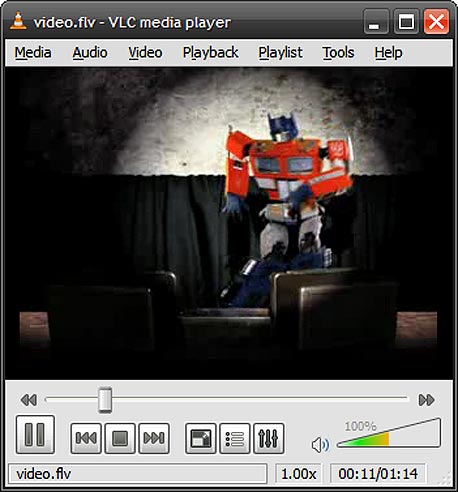 קובץ FLV מיוטיוב בנגן VLC צילום מסך
קובץ FLV מיוטיוב בנגן VLC צילום מסך אם אתם בונים על יוטיוב כגיבוי מקוון לכל הסרטונים שלכם, קחו בחשבון שבכל מקרה לא תוכלו להוריד מיוטיוב את הסרטון המקורי שהעלתם. אפילו ההורדות באיכות הגבוהה יותר הן בדרך כלל באיכות נמוכה בהרבה מאשר הסרטון המקורי.
יוטיוב בגדול
בין אם יש לכם מחשב שמחובר למקרן או מסך גדול או אם אתם מתרווחים עם תשעת האינצ'ים של מסך הנטבוק שלכם, העמוד הלבן התכליתי של יוטיוב לא ממש מעביר תחושה של טלוויזיה.
במקום האתר הרגיל, פתחו את יוטיוב בכתובת youtube.com/XL כדי לקבל תצוגה של מסך גדול, עם כפתורים גדולים, כותרות גדולות, ובעיקר, נגן וידיאו גדול. אם יש לכם שלט רחוק או מקלדת אלחוטית, תוכלו לשלוט באתר באמצעות מקשי החצים.
כדי להשלים את החוויה הטלוויזיונית, יוטיוב XL מאפשר לנגן סרטונים ברצף. לחצו על הכפתור Settings, וסמנו את השורה Play next video when current video ends. כך, תוכלו לחפש מילת מפתח או נושא בשורת החיפוש או לעיין בסרטונים הפופולריים או המומלצים, ולצפות ללא הפסקה בכל התוצאות.
לחוויות הצפייה המושלמת, לחצו על המקש F11 (בחלונות) כדי להציג את העמוד על מסך מלא.
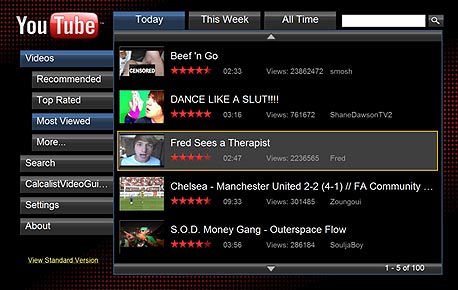 יוטיוב בגדול צילום מסך
יוטיוב בגדול צילום מסך
הרגע הנכון
בתור אחד האתרים שמייצגים יותר מכל את טווח הקשב ההולך ומתקצר של הגולש הממוצע, אין פלא שיוטיוב מאפשר לקשר לא רק לסרטונים מסוימים, אלא גם לנקודות זמן מסוימות בתוך כל סרטון.
אם אתם חייבים לשלוח לכל אנשי הקשר בג'ימייל שלכם את הווידיאו הכי מצחיק שראיתם בשלוש הדקות האחרונות, והבדיחה מגיעה רק אחרי חמש דקות של שיעמום מחץ? הוסיפו לקישור את הסיומת הבאה: #t=1m2s. המספר הראשון, 1m, הוא הדקה שבה תתחיל הנגינה, והמספר השני 2s, הוא השנייה שבה תתחיל הנגינה.
לדוגמה, הקישור youtube.com/watch?v=0UsMzLFg_gE#t2m35s ידלג על 2 דקות ו-35 שניות מתחילת הווידאו, ויתחיל לנגן את הווידאו מהנקודה הזו.
איכות גבוהה
אם יש לכם חיבור מהיר לרשת, אתם וודאי נוהגים לצפות בכל הסרטונים ביוטיוב באיכות גבוהה, על ידי לחיצה על הכפתור HQ או HD בנגן, כשהאפשרות הזו קיימת. אם נמאס לכם ללחוץ בכל פעם על הכפתור (ואז להמתין עוד כמה שניות להחלפת הסרטון), תוכלו לבקש מיוטיוב להציג את כל הסרטונים באיכות הגבוהה ביותר שאפשר.
לחצו על הקישור Account בראש העמוד, ולאחר מכן לחצו על Playback Setup. סמנו את השורה I have a fast connection כדי לצפות בכל הסרטונים באיכות גבוהה כברירת מחדל.
כמובן, אפשרות זו זמינה רק אם יש לכם חשבון ביוטיוב. עם זאת, אין צורך להירשם במיוחד - אם כבר יש לכם חשבון בגוגל (לדוגמה, בג'ימייל או בגוגל רידר), לחצו על Sign In, והזינו את פרטי ההתחברות שלכם לגוגל.
חלוק המעבדה
בדומה ל-Labs בג'ימייל, גם ביוטיוב תוכלו לנסות כמה פיצ'רים ניסיוניים או חדשים לפני שאלו יהיו זמינים לכל המשתמשים ביוטיוב. ב-TestTube, המעבדה של יוטיוב, תמצאו כמה פיצ'רים ניסיוניים שעשויים להופיע בסופו של דבר באתר עצמו.
לדוגמה, Streams הוא שירות שיתוף סרטונים חברתי. מספר משתמשים מתחברים לחדר, או Stream, ועורכים ביחד רשימת נגינה של סרטונים. ברקע אפשר לדבר בצ'אט בסיסי, וה-Stream שומר ארכיון של כל הסרטונים שהוצגו בו.
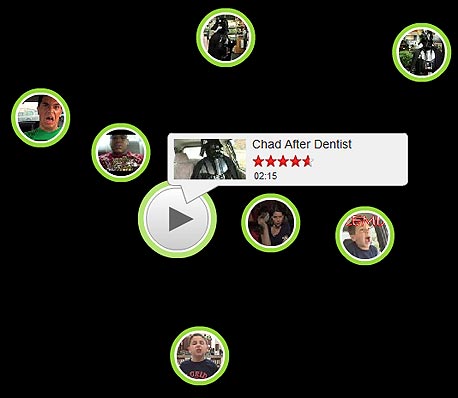 וידיאו ביוטיוב במצב Warp, אחד מהנסיונות ב-TestTube צילום מסך
וידיאו ביוטיוב במצב Warp, אחד מהנסיונות ב-TestTube צילום מסך
כתבות קשורות
איך ליצור תקליטור DVD מקובץ וידיאו
איך לגבות סרטי DVD
איך לשפר את התמונה בטלוויזיה
האיכות קובעת: יוטיוב בהפרדה גבוהה
מתיקיית המחשב אל מסך הטלוויזיה שבסלון